下载地址:文章源自浅海拾贝-https://blog.terwergreen.com/centos76-install-oracle12c-11dy4t.html
http://www.oracle.com/technetwork/database/enterprise-edition/downloads/index.html
https://www.oracle.com/technetwork/database/enterprise-edition/downloads/oracle12c-linux-12201-3608234.html
整个过程下载可能会比较慢,最好是抓取下载链接,然后使用wget下载,例如文章源自浅海拾贝-https://blog.terwergreen.com/centos76-install-oracle12c-11dy4t.html
 文章源自浅海拾贝-https://blog.terwergreen.com/centos76-install-oracle12c-11dy4t.html
文章源自浅海拾贝-https://blog.terwergreen.com/centos76-install-oracle12c-11dy4t.html
[root@terwergreen opt]# wget https://download.oracle.com/otn/linux/oracle12c/122010/linuxx64_12201_database.zip?AuthParam=1552132547_497757efbab4cd9c91b5d9c3fde56635
--2019-03-09 19:55:16-- https://download.oracle.com/otn/linux/oracle12c/122010/linuxx64_12201_database.zip?AuthParam=1552132547_497757efbab4cd9c91b5d9c3fde56635
正在解析主机 download.oracle.com (download.oracle.com)... 104.127.201.249
正在连接 download.oracle.com (download.oracle.com)|104.127.201.249|:443... 已连接。
已发出 HTTP 请求,正在等待回应... 200 OK
长度:3453696911 (3.2G) [application/zip]
正在保存至: “linuxx64_12201_database.zip?AuthParam=1552132547_497757efbab4cd9c91b5d9c3fde56635”
78% [================================================================================> ] 2,711,796,149 10.8MB/s 剩余 71s
1.root身份安装依赖包:文章源自浅海拾贝-https://blog.terwergreen.com/centos76-install-oracle12c-11dy4t.html
yum -y install binutils compat-libcap1 compat-libstdc++-33 compat-libstdc++-33*.i686 elfutils-libelf-devel gcc gc
2.建立用户和组:文章源自浅海拾贝-https://blog.terwergreen.com/centos76-install-oracle12c-11dy4t.html
groupadd oinstall
groupadd dba
groupadd oper
useradd -g oinstall -G dba,oper oracle
echo "123456" | passwd --stdin oracle #oracle用户的登录密码,后续登录要用,记着。
3.创建安装目录:文章源自浅海拾贝-https://blog.terwergreen.com/centos76-install-oracle12c-11dy4t.html
mkdir -p /orcl/app/oracle/product/12.1.0/db_1
chown -R oracle:oinstall /orcl/app
chmod -R 775 /orcl/app
4.修改内核参数vim /etc/sysctl.conf,添加:文章源自浅海拾贝-https://blog.terwergreen.com/centos76-install-oracle12c-11dy4t.html
fs.aio-max-nr = 1048576
fs.file-max = 6815744
kernel.shmall = 2097152
kernel.shmmax = 1200000000
kernel.shmmni = 4096
kernel.sem = 250 32000 100 128
net.ipv4.ip_local_port_range = 9000 65500
net.core.rmem_default = 262144
net.core.rmem_max = 4194304
net.core.wmem_default = 262144
net.core.wmem_max = 1048576
改好后,使之生效
sysctl -p文章源自浅海拾贝-https://blog.terwergreen.com/centos76-install-oracle12c-11dy4t.html
另外 上面的kernel.shmmax = 1200000000可能会有问题,后面咱们再说。文章源自浅海拾贝-https://blog.terwergreen.com/centos76-install-oracle12c-11dy4t.html
或者你直接现在就写成4098955264文章源自浅海拾贝-https://blog.terwergreen.com/centos76-install-oracle12c-11dy4t.html
5.改文件限制:vim /etc/security/limits.conf,添加:文章源自浅海拾贝-https://blog.terwergreen.com/centos76-install-oracle12c-11dy4t.html
oracle soft nproc 2047
oracle hard nproc 16384
oracle soft nofile 1024
oracle hard nofile 65536
oracle soft stack 10240
注意:修改此文件是即时生效的,但可能要重登录后再看文章源自浅海拾贝-https://blog.terwergreen.com/centos76-install-oracle12c-11dy4t.html
6.以及vim /etc/pam.d/login,添加:文章源自浅海拾贝-https://blog.terwergreen.com/centos76-install-oracle12c-11dy4t.html
session required pam_limits.so
7.修改ulimit:vim /etc/profile,添加:文章源自浅海拾贝-https://blog.terwergreen.com/centos76-install-oracle12c-11dy4t.html
if [ $USER = "oracle" ]; then
if [ $SHELL = "/bin/ksh" ]; then
ulimit -p 16384
ulimit -n 65536a
else
ulimit -u 16384 -n 65536
fi
fi
8.修改环境变量。vim ~oracle/.bash_profile,添加:文章源自浅海拾贝-https://blog.terwergreen.com/centos76-install-oracle12c-11dy4t.html
ORACLE_BASE=/orcl/app/oracle
ORACLE_HOME=$ORACLE_BASE/product/12.1.0/db_1
ORACLE_SID=orcl
export ORACLE_BASE ORACLE_HOME ORACLE_SID
PATH=$ORACLE_HOME/bin:$PATH
export PATH
9.用yum remove *openjdk*把系统自带的openjdk卸载,再安装文章源自浅海拾贝-https://blog.terwergreen.com/centos76-install-oracle12c-11dy4t.html
sun jdk:rpm -ivh jdk-8u144-linux-x64.rpm。文章源自浅海拾贝-https://blog.terwergreen.com/centos76-install-oracle12c-11dy4t.html
下载地址: https://www.oracle.com/technetwork/java/javase/downloads/jdk8-downloads-2133151.html文章源自浅海拾贝-https://blog.terwergreen.com/centos76-install-oracle12c-11dy4t.html
安装参考:https://www.cnblogs.com/tangyouwei/p/10080840.html 和 https://www.cnblogs.com/stulzq/p/9286878.html文章源自浅海拾贝-https://blog.terwergreen.com/centos76-install-oracle12c-11dy4t.html
(openjdk环境安装oracle GUI会报class not found的错)。然后$>java -version检查一下安装是否成功。上述工作完成后,建议重启系统。文章源自浅海拾贝-https://blog.terwergreen.com/centos76-install-oracle12c-11dy4t.html
10.以oracle用户登录,开始安装:文章源自浅海拾贝-https://blog.terwergreen.com/centos76-install-oracle12c-11dy4t.html
yum install unzip
设置swap分区文章源自浅海拾贝-https://blog.terwergreen.com/centos76-install-oracle12c-11dy4t.html
安装xdpyinfo
yum install -y xdpyinfo
安装oracle报错must be configured to display at least 256 colors Failed
https://blog.csdn.net/xiegh2014/article/details/45077149文章源自浅海拾贝-https://blog.terwergreen.com/centos76-install-oracle12c-11dy4t.html
1、先执行 xhost +
2、export DISPLAY=:0.0文章源自浅海拾贝-https://blog.terwergreen.com/centos76-install-oracle12c-11dy4t.html
为 CentOS 7 实例图形化桌面文章源自浅海拾贝-https://blog.terwergreen.com/centos76-install-oracle12c-11dy4t.html
CentOS7 运行级别的切换(命令行和窗口的切换)文章源自浅海拾贝-https://blog.terwergreen.com/centos76-install-oracle12c-11dy4t.html
# 命令行
systemctl set-default multi-user.target
# 窗口
systemctl set-default graphical.target
su oracle
cd /orcl/app/oracle
unzip linuxx64_12201_database.zip
export LANG="en_US"
cd /orcl/app/oracle/database
./runInstaller
注:下载好的Oracle要放到/orcl/app/oracle目录下,/orcl/app/oracle/下是2个目录:product和database。解压后的安装文件放在database下。然后就会出现安装界面,配置过程从略。需要注意的是字符集要选择unicode。文章源自浅海拾贝-https://blog.terwergreen.com/centos76-install-oracle12c-11dy4t.html
EM
EM Express
https://localhost:5500/em/
sys
123456
sysdba文章源自浅海拾贝-https://blog.terwergreen.com/centos76-install-oracle12c-11dy4t.html
sqlplus登录
lsnrctl start 打开监听
$ sqlplus /nolog 进入sql命令行
SQL> conn /as sysdba 切换权限
SQL> startup 启动数据库
SQL> shutdown immediate 停止数据库
启动12c数据库文章源自浅海拾贝-https://blog.terwergreen.com/centos76-install-oracle12c-11dy4t.html
Oracle12c重启文章源自浅海拾贝-https://blog.terwergreen.com/centos76-install-oracle12c-11dy4t.html
#进入到oracle的安装目录
cd $ORACLE_HOME/bin
#重启监听器
lsnrctl start文章源自浅海拾贝-https://blog.terwergreen.com/centos76-install-oracle12c-11dy4t.html
查看数据库状态
lsnrctl status
echo $ORACLE_SID
export ORACLE_SID=orcl
然后再执行启动命令:
sqlplus / as sysdba
SQL> startup文章源自浅海拾贝-https://blog.terwergreen.com/centos76-install-oracle12c-11dy4t.html
更简单的启动方法
dbstart $ORACLE_HOME_LISTNER
dbshut $ORACLE_HOME_LISTNER
http://lizhe.name/node/111文章源自浅海拾贝-https://blog.terwergreen.com/centos76-install-oracle12c-11dy4t.html
oracle12c EM的配置和使用
https://blog.csdn.net/rarlyf/article/details/21542321文章源自浅海拾贝-https://blog.terwergreen.com/centos76-install-oracle12c-11dy4t.html
安装样例数据库
https://docs.oracle.com/database/121/COMSC/installation.htm#COMSC001文章源自浅海拾贝-https://blog.terwergreen.com/centos76-install-oracle12c-11dy4t.html
或者 https://www.oracle.com/technetwork/database/enterprise-edition/downloads/index-092322.html文章源自浅海拾贝-https://blog.terwergreen.com/centos76-install-oracle12c-11dy4t.html
或者官方 https://github.com/oracle/db-sample-schemas/releases/tag/v12.1.0.2文章源自浅海拾贝-https://blog.terwergreen.com/centos76-install-oracle12c-11dy4t.html
sys账户登录
sqlplus sys/123456 as sysdba
安装步骤
wget https://github.com/oracle/db-sample-schemas/archive/v12.1.0.2.zip
sqlplus system/123456
sqlplus system/123456@localhost:1521/orcl
sqlplus system/123456@39.104.66.135:1521/orcl
http://www.ituring.com.cn/book/1329文章源自浅海拾贝-https://blog.terwergreen.com/centos76-install-oracle12c-11dy4t.html
Oracle 12c特殊处理
alter session set "_ORACLE_SCRIPT"=true;
https://stackoverflow.com/questions/33330968/error-ora-65096-invalid-common-user-or-role-name-in-oracle文章源自浅海拾贝-https://blog.terwergreen.com/centos76-install-oracle12c-11dy4t.html
测试文章源自浅海拾贝-https://blog.terwergreen.com/centos76-install-oracle12c-11dy4t.html
CREATE USER hr IDENTIFIED BY 123456;
CREATE USER oe IDENTIFIED BY 123456;
CREATE USER pm IDENTIFIED BY 123456;
CREATE USER ix IDENTIFIED BY 123456;
CREATE USER sh IDENTIFIED BY 123456;
CREATE USER bi IDENTIFIED BY 123456;
@mksample 123456 123456 123456 123456 123456 123456 123456 123456 users temp /orcl/app/oracle/product/12.1.0/db_1/rdbms/log/ localhost:1521/orcl
@mksample 123456 123456 123456 123456 123456 123456 123456 123456 users temp /orcl/app/oracle/product/12.1.0/db_1/rdbms/log/ 39.104.66.135:1521/orcl
完整命令文章源自浅海拾贝-https://blog.terwergreen.com/centos76-install-oracle12c-11dy4t.html
sqlplus system/123456@localhost:1521/orcl
alter session set "_ORACLE_SCRIPT"=true;
CREATE USER hr IDENTIFIED BY 123456;
CREATE USER oe IDENTIFIED BY 123456;
CREATE USER pm IDENTIFIED BY 123456;
CREATE USER ix IDENTIFIED BY 123456;
CREATE USER sh IDENTIFIED BY 123456;
CREATE USER bi IDENTIFIED BY 123456;
@mksample 123456 123456 123456 123456 123456 123456 123456 123456 users temp /orcl/app/oracle/product/12.1.0/db_1/rdbms/log/ localhost:1521/orcl
无监听解决
# listener.ora Network Configuration File: /orcl/app/oracle/product/12.1.0/db_1/network/admin/listener.ora
# Generated by Oracle configuration tools.
SID_LIST_LISTENER =
(SID_LIST =
(SID_DESC =
(SID_NAME = PLSExtProc)
(ORACLE_HOME = /orcl/app/oracle/product/12.1.0/db_1)
(PROGRAM = extproc)
)
(SID_DESC =
(GLOBAL_DBNAME = ORCL)
(ORACLE_HOME = /orcl/app/oracle/product/12.1.0/db_1)
(SID_NAME = ORCL)
)
)
LISTENER =
(DESCRIPTION_LIST =
(DESCRIPTION =
(ADDRESS = (PROTOCOL = TCP)(HOST = terwergreen)(PORT = 1521))
(ADDRESS = (PROTOCOL = IPC)(KEY = EXTPROC1521))
)
)
环境变量设置
# oracle
export ORACLE_HOME=/orcl/app/oracle/product/12.1.0/db_1
export PATH=$ORACLE_HOME/bin:$PATH
export ORACLE_SID=orcl
文章源自浅海拾贝-https://blog.terwergreen.com/centos76-install-oracle12c-11dy4t.html
- 扫码加我微信
- 验证消息请输入:来自你的博客
-

- 我的微信公众号
- 微信扫一扫与我交流吧
-

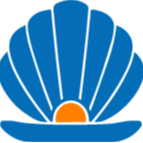

评论